MindManager 15中文版思维导图相较于14版本有了较大的改进与提高,其中新增近50个导图部件模板,并且导图部件的显示形式由原来的缩略图改为列表视图,用户可以直接选择需要添加的导图部件。本文将带你一起体验下导图部件的新功能。
导图部件设置在插入选项卡内,点击插入→导图部件,即可进入到导图部件的界面。
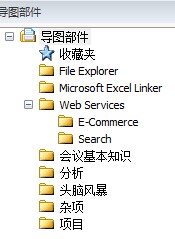
点击树状结构下的文件夹,在其下面的显示框内会以列表视图的形式显示出在内的导图部件。
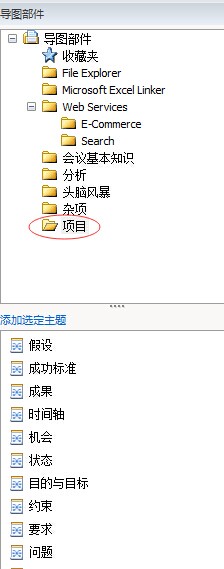
选中思维导图中的主题分支,点击需要添加的导图部件即可,直接拖拽也是可以的。
右击列表视图中的导图部件,可对导图部件进行修改、复制、重复、删除、重命名、添加到收藏夹、缩略图的操作。其中重复指的是新建一个导图部件的副本。
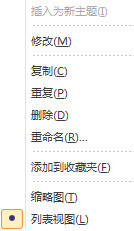
如果想进一步了解导图部件,可参考文章如何在MindManager 思维导图软件中添加导图部件。
小编推荐阅读| Mindjet MindManager思维导图软件教程 | |||
| MindManager历史版本大全 | MindManager基础教程大全 | MindManager 2019基础教程大全 | MindManager 2018基础教程大全 |
| MindManager2016基础教程大全 | MindManager 15基础教程大全 | Mindjet Maps for Android教程大全 | |